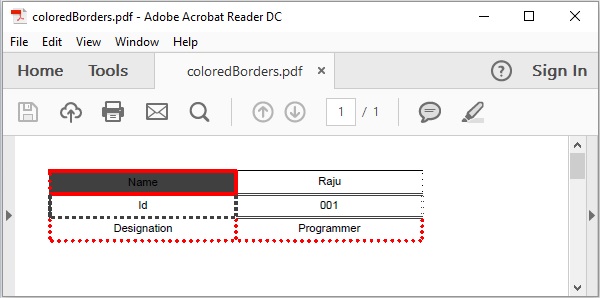iText - formatando as bordas de uma célula
Neste capítulo, veremos como formatar as bordas de uma célula em uma tabela usando a biblioteca iText.
Formatando as bordas de uma célula
Você pode criar um documento PDF vazio instanciando o Documentclasse. Ao instanciar esta classe, você precisa passar por umPdfDocument objeto como um parâmetro para seu construtor.
Então, para adicionar uma tabela ao documento, você precisa instanciar o Table classe e adicionar este objeto ao documento usando o add() método.
Você pode adicionar vários tipos de bordas, como DashedBorder, SolidBorder, DottedBorder, DoubleBorder, RoundDotsBorder, etc. com várias cores usando o setBorder() método do Cell classe.
A seguir estão as etapas para formatar as bordas de uma célula em uma tabela.
Etapa 1: Criação de um objeto PdfWriter
o PdfWriterclasse representa o DocWriter para um PDF. Esta classe pertence ao pacotecom.itextpdf.kernel.pdf. O construtor desta classe aceita uma string, representando o caminho do arquivo onde o PDF será criado.
Instancie a classe PdfWriter passando um valor de string (representando o caminho onde você precisa criar um PDF) para seu construtor, conforme mostrado abaixo.
// Creating a PdfWriter
String dest = "C:/itextExamples/coloredBorders.pdf";
PdfWriter writer = new PdfWriter(dest);Quando um objeto desse tipo é passado para um PdfDocument (classe), cada elemento adicionado a este documento será gravado no arquivo especificado.
Etapa 2: Criação de um objeto PdfDocument
o PdfDocumentclass é a classe que representa o PDFDocument no iText. Esta classe pertence ao pacotecom.itextpdf.kernel.pdf. Para instanciar esta classe (no modo de escrita), você precisa passar um objeto da classePdfWriter para seu construtor.
Instancie o PdfDocument classe passando o criado acima PdfWriter objeto ao seu construtor, como mostrado abaixo.
// Creating a PdfDocument
PdfDocument pdfDoc = new PdfDocument(writer);Depois que um objeto PdfDocument é criado, você pode adicionar vários elementos como página, fonte, anexo de arquivo e manipulador de eventos usando os respectivos métodos fornecidos por sua classe.
Etapa 3: Criação do objeto Documento
o Document classe do pacote com.itextpdf.layouté o elemento raiz ao criar um PDF autossuficiente. Um dos construtores desta classe aceita um objeto da classe PdfDocument.
Instancie o Document classe passando o objeto da classe PdfDocument criado nas etapas anteriores, conforme mostrado abaixo.
// Creating a Document
Document document = new Document(pdfDoc);Etapa 4: Criando um objeto Tabela
o Tableclasse representa uma grade bidimensional preenchida com células ordenadas em linhas e colunas. Pertence ao pacotecom.itextpdf.layout.element.
Instancie o Table classe como mostrado abaixo.
// Creating a table
float [] pointColumnWidths = {200F, 200F};
Table table = new Table(pointColumnWidths);Etapa 5: Criação de células
Crie um objeto de célula instanciando o Cell classe do pacote com.itextpdf.layout.element adicione o conteúdo da célula usando o add() método do Cell classe, conforme mostrado abaixo.
// Adding cell 1 to the table
Cell cell1 = new Cell(); // Creating a cell
cell1.add("Name"); // Adding content to the cellEtapa 6: formatar a borda da célula
A biblioteca iText oferece várias classes que representam a fronteira, como DashedBorder, SolidBorder, DottedBorder, DoubleBorder, RoundDotsBorderetc.
Os construtores dessas classes aceitam dois parâmetros: a color objeto que representa a cor da borda e um integer representando a largura da borda.
Escolha um desses tipos de borda e instancie a respectiva borda passando o color objeto e um integer representando a largura, conforme mostrado abaixo.
Border b1 = new DashedBorder(Color.RED, 3);Agora, defina a borda da célula usando o setBorder() método do cellclasse. Este método aceita um objeto do tipoBorder como um parâmetro.
Defina a borda da célula passando o criado acima Border objeto como um parâmetro para o setBorder() método conforme mostrado abaixo.
c1.setBorder(b1)Finalmente, para adicionar esta célula à tabela, chame o addCell() método do Table classe e passar no cell objeto como parâmetro para este método, conforme mostrado a seguir.
table.addCell(c1);Etapa 7: Adicionar tabela ao documento
Adicione o table objeto criado na etapa anterior usando o add() método do Document classe, conforme mostrado abaixo.
// Adding list to the document
document.add(table);Etapa 8: Fechando o Documento
Feche o documento usando o close() método do Document classe, conforme mostrado abaixo.
// Closing the document
document.close();Exemplo
O programa Java a seguir demonstra como formatar a borda de uma célula em uma tabela usando a biblioteca iText. Ele cria um documento PDF com o nomecoloredBorders.pdf, adiciona uma tabela a ele, formata o conteúdo de suas células e o salva no caminho C:/itextExamples/
Salve este código em um arquivo com o nome FormatedBorders.java.
import com.itextpdf.kernel.color.Color;
import com.itextpdf.kernel.pdf.PdfDocument;
import com.itextpdf.kernel.pdf.PdfWriter;
import com.itextpdf.layout.Document;
import com.itextpdf.layout.border.Border;
import com.itextpdf.layout.border.DashedBorder;
import com.itextpdf.layout.border.DottedBorder;
import com.itextpdf.layout.border.DoubleBorder;
import com.itextpdf.layout.border.RoundDotsBorder;
import com.itextpdf.layout.border.SolidBorder;
import com.itextpdf.layout.element.Cell;
import com.itextpdf.layout.element.Table;
import com.itextpdf.layout.property.TextAlignment;
public class FormatedBorders {
public static void main(String args[]) throws Exception {
// Creating a PdfWriter object
String dest = "C:/itextExamples/coloredBorders.pdf";
PdfWriter writer = new
PdfWriter(dest);
// Creating a PdfDocument object
PdfDocument pdfDoc = new PdfDocument(writer);
// Creating a Document object
Document doc = new Document(pdfDoc);
// Creating a table
float [] pointColumnWidths = {200F, 200F};
Table table = new Table(pointColumnWidths);
// Adding row 1 to the table
Cell c1 = new Cell();
// Adding the contents of the cell
c1.add("Name");
// Setting the back ground color of the cell
c1.setBackgroundColor(Color.DARK_GRAY);
// Instantiating the Border class
Border b1 = new DashedBorder(Color.RED, 3);
// Setting the border of the cell
c1.setBorder(b1);
// Setting the text alignment
c1.setTextAlignment(TextAlignment.CENTER);
// Adding the cell to the table
table.addCell(c1);
Cell c2 = new Cell();
c2.add("Raju");
c1.setBorder(new SolidBorder(Color.RED, 3));
c2.setTextAlignment(TextAlignment.CENTER);
table.addCell(c2);
// Adding row 2 to the table
Cell c3 = new Cell();
c3.add("Id");
c3.setBorder(new DottedBorder(Color.DARK_GRAY, 3));
c3.setTextAlignment(TextAlignment.CENTER);
table.addCell(c3);
Cell c4 = new Cell();
c4.add("001");
c4.setBorder(new DoubleBorder(Color.DARK_GRAY, 3));
c4.setTextAlignment(TextAlignment.CENTER);
table.addCell(c4);
// Adding row 3 to the table
Cell c5 = new Cell();
c5.add("Designation");
c5.setBorder(new RoundDotsBorder(Color.RED, 3));
c5.setTextAlignment(TextAlignment.CENTER);
table.addCell(c5);
Cell c6 = new Cell();
c6.add("Programmer");
c6.setBorder(new RoundDotsBorder(Color.RED, 3));
c6.setTextAlignment(TextAlignment.CENTER);
table.addCell(c6);
// Adding Table to document
doc.add(table);
// Closing the document
doc.close();
System.out.println("Borders added successfully..");
}
}Compile e execute o arquivo Java salvo no prompt de comando usando os seguintes comandos -
javac FormatedBorders.java
java FormatedBordersApós a execução, o programa acima cria um documento PDF, exibindo a seguinte mensagem.
Borders added successfullySe você verificar o caminho especificado, poderá encontrar o documento PDF criado, conforme mostrado abaixo.